vscode配置
配置
打开 vscode
打开菜单栏[文件]—>[首选项]—>[设置]—>打开设置(settings.json)
基础配置如下
1 | { |
Vscode 主题字体
1 | //主题发光 |
安装 Custom CSS and JS Loader 扩展样式插件
ctrl+shift+P 打开插件命令设置
输入命令 Enable Custom CSS and JS 重启生效
安装Fix VSCode Checksums 插件 输入Fix Checksums: Apply 去掉 code 安装似乎损坏。请重新安装。提示
效果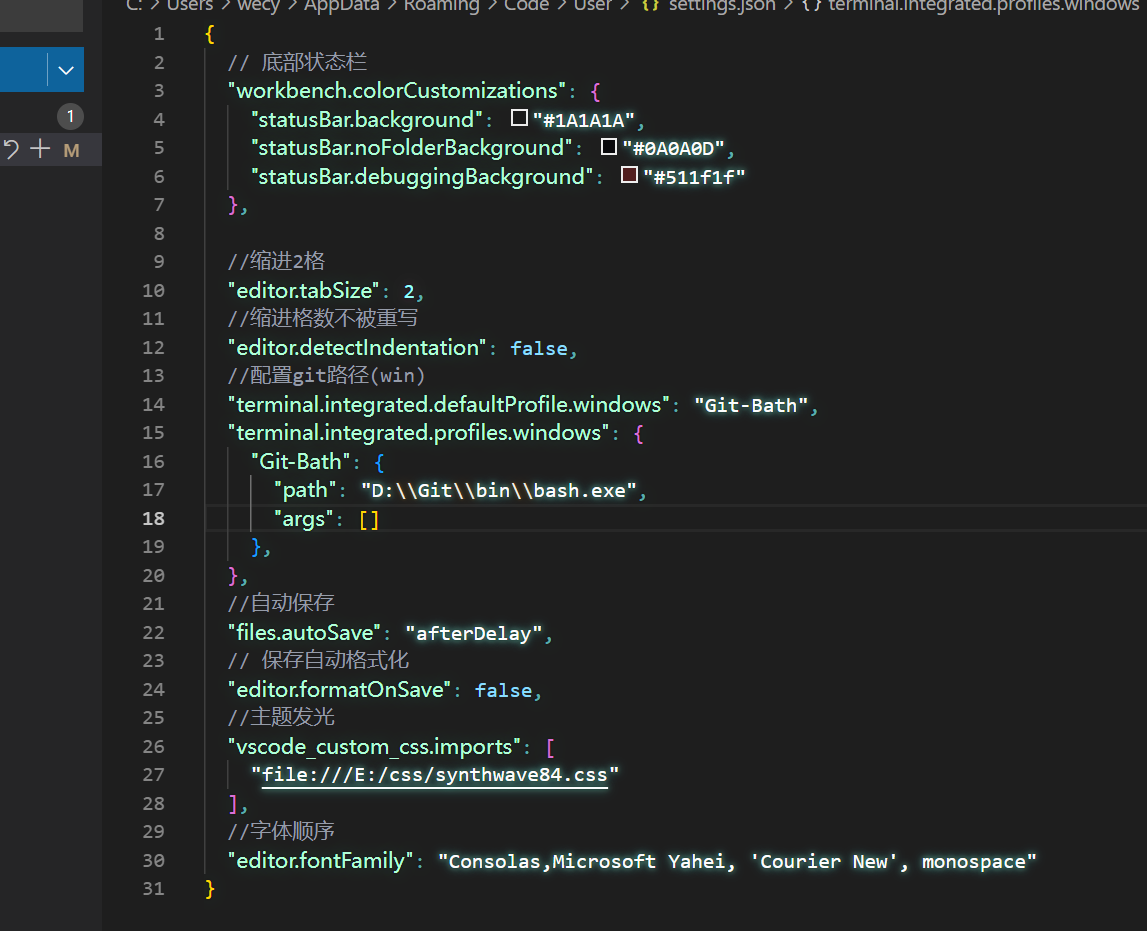
格式化
Prettier - Code formatter
代码格式化
打字特效
Power Mode
设置中搜索(文件—>首选项—>设置)
启用
powermode.enable抖动
powermode—>shake找到Shake intensity改为 0 去掉抖动更换特效
powermode—>General找到Presets下拉选择需要的特效
背景色透明
Windows opacity
卡顿提速
- 打开命令面板(ctrl+shift+P) (cmnd+shift+p)
- 输入 Preferences: Configure Runtime Arguments
- 添加 “disable-hardware-acceleration”: true
- 重启
配置 setting.json
"winopacity.opacity": 240, 100 ~ 255 就能看见
远程控制
所需插件
Remote-SSH
Remote-SSH: Editing Configuration Files
Remote Explorer
无需服务器密码
1 | Host 中文名称 |
打开用户
C:\Users\wecy\.ssh路径,记事本打开id_rsa.pub文件 复制内容(要先生成密钥 ssh-keygen -t rsa -C “用户名”)服务器进入
~/.ssh/用 xshell 文件管理打开authorized_keys文件 复制密钥内容
~/.ssh/ /root/.ssh
可选配置
1 | Host dev |
卸载
卸载 vscode 软件
删除没卸干净的配置信息和插件
- 删除
C:\Users\wecy\.vscode本地插件文件夹 - 删除
C:\Users\wecy\AppData\Roaming\Code本地缓存
- 删除
重新安装
方法二:原理同方法一
- win + r 打开运行 %appdata% 回车
- 删除 Code 和 Visual Studio Code 文件夹
- 地址栏输入 %userprofile% 回车
- 删除 .vscode 文件夹
同步
注:设置同步配置失败,要用管理员身份运行 vscode
本博客所有文章除特别声明外,均采用 CC BY-NC-SA 4.0 许可协议。转载请注明来自 欢迎,欢迎━(*`∀´*)ノ亻!!